Уведомления из МДЛП¶
После того как по документу была выполнена отправка данных в МДЛП, необходимо проконтролировать получение подтверждения обработки этого документа.
Внимание
По документам продажи (Оптовая продажа, Продажа по безн. расчёту и так далее) автоматически выполняется проверка статуса маркированного товара.
Если был выполнен учёт маркированного товара, но подтверждение из МДЛП получено не было, то операции с маркированным товаром из этого документа запрещены - будет выдано сообщение Нет уведомления о регистрации упаковок в МДЛП.
Для проверки получения подтверждения от МДЛП по документам необходимо открыть Уведомления из МДЛП, расположенные по адресу: Учёт товарных запасов → Маркировка товара → Уведомления из МДЛП.
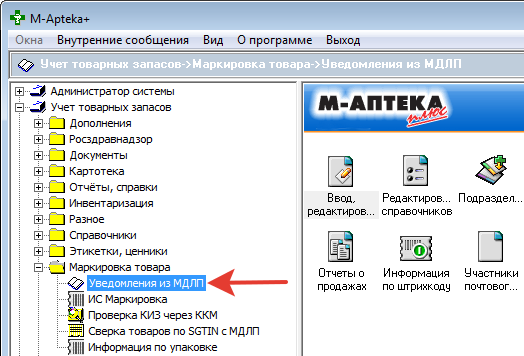
Откроется окно Информация по обмену данными с МДЛП по документам, в котором можно просмотреть статусы отправленных в МДЛП документов за выбранный период дат:
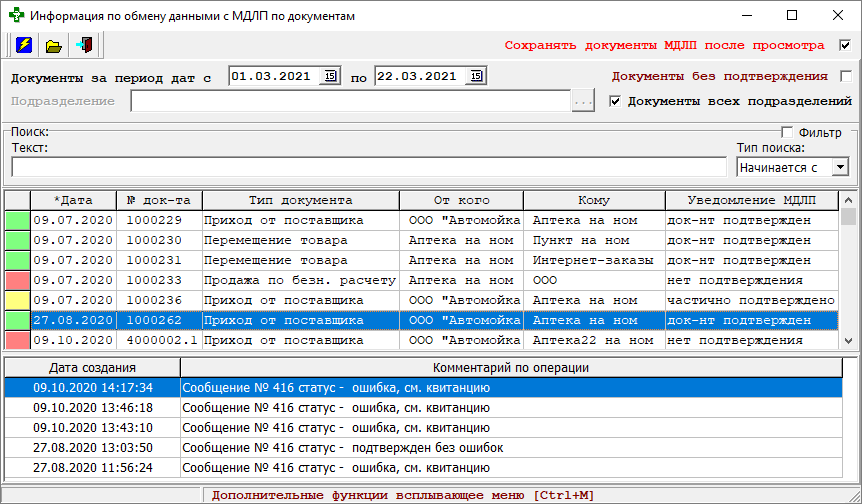
Экранная форма разделена на две таблицы - таблица документов и таблица комментариев.
Таблица документов¶
- Кнопка
 (Обновить весь список) позволяет обновить список отправленных в МДЛП документов за выбранный период. Также можно воспользоваться сочетанием «горячих клавиш» Ctrl+R.
(Обновить весь список) позволяет обновить список отправленных в МДЛП документов за выбранный период. Также можно воспользоваться сочетанием «горячих клавиш» Ctrl+R. - Кнопка
 (Сверка по упаковкам) вызывает для выбранного документа окно Учёт маркированного товара. Также можно воспользоваться сочетанием «горячих клавиш» Ctrl+O.
(Сверка по упаковкам) вызывает для выбранного документа окно Учёт маркированного товара. Также можно воспользоваться сочетанием «горячих клавиш» Ctrl+O. - Кнопка
 (Закрыть форму) закрывает окно. Также можно воспользоваться сочетанием «горячих клавиш» Alt+F4.
(Закрыть форму) закрывает окно. Также можно воспользоваться сочетанием «горячих клавиш» Alt+F4.
Под кнопочной панелью расположены два календаря, с помощью которых можно выбрать период дат, за который будут отображены отправленные в МДЛП документы.
Справа находятся следующие выключатели-«галочки»:
-
Сохранять документы МДЛП после просмотра - при установке «галочки» после открытия документа МДЛП на просмотр система автоматически сохраняет документ в формате .xml на жёсткий диск пользователя в каталог, расположенный по адресу:
c:\temp\mdlp\.Примечание
Наименование файла для документа и квитанции формируется следующим образом:
- документ
<DocumentID>_$_<Наименование поставщика>_$_<дата накладной > -
квитанция
<DocumentID>$_ticket_$_<Наименование поставщика>_$_<дата накладной >, где: -
- идентификатор документа по МДЛП (из таблицы User.Mark.MDLP.Docs.Storage). - <Наименование поставщика> - значение ShortName таблицы User.SprSupplier, если в документе нет поставщика, то используется краткое наименование подразделения, для которого предназначен документ «М-АПТЕКА плюс», значение ShortName таблицы User.SprSubdiv.
- <дата накладной> - краткая дата поставщика формат ДДММ, если такой даты нет берется дата документа в «М-АПТЕКА плюс» (дата оформления документа).
В значении наименования удаляются символы
\ / ? : * " > < |, пробел заменяется на символ «_», разделитель между данными в наименовании файла - на символ «$». Максимальная длина наименования — 50 символов. - документ
-
Документы без подтверждения - при установке «галочки» в списке будут отображаться только документы, по которым нет подтверждения успешной регистрации документа в МДЛП.
-
Документы всех подразделений - при установке «галочки» в списке будут отображаться документы по всем подразделениям.
Примечание
Состояние переключателя Документы всех подразделений запоминается при закрытии формы.
Если отключить «галочку» Документы всех подразделений, то поле Подразделение становится доступным для выбора подразделение по кнопке
 :
: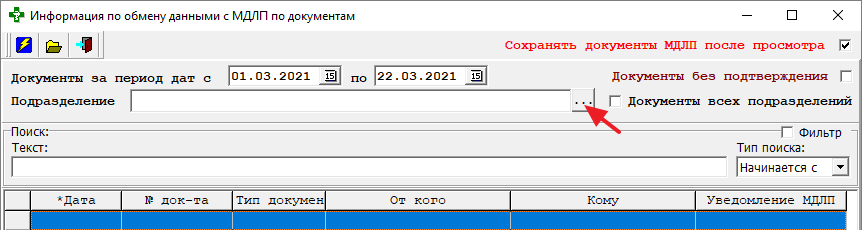
При нажатии на кнопку
 открывается окно Внутренние контрагенты, где следует выбрать необходимое подразделение для отображения по нему документов.
открывается окно Внутренние контрагенты, где следует выбрать необходимое подразделение для отображения по нему документов.Примечание
Документы, по которым нельзя выполнить Учёт маркированного товара, в списке отображаются серым шрифтом.
Ниже располагается стандартный фильтр для поиска документов с помощью методов: Начинается с, Содержит и По фрагментам.
Внизу окна расположен список документов, содержащий следующие строки:
- Дата – дата создания документа.
- № док-та – номер документа в базе «М-АПТЕКА плюс».
- Тип документа – тип документа (см. Работа с ИС Маркировка → Список документов).
- От кого – наименование отправителя документа.
- Кому – наименование получателя документа.
Примечание
Красным цветом подсвечены документы, по которым подтверждения нет. Зелёным цветом – те, по которым подтверждение есть.
Внимание
В таблице документов не отображаются нефинансовые документы, а также документы перемещения между отделами одной аптеки.
Щелчком правой клавиши мыши по интересующей позиции в таблицу документов вызывается всплывающее меню:
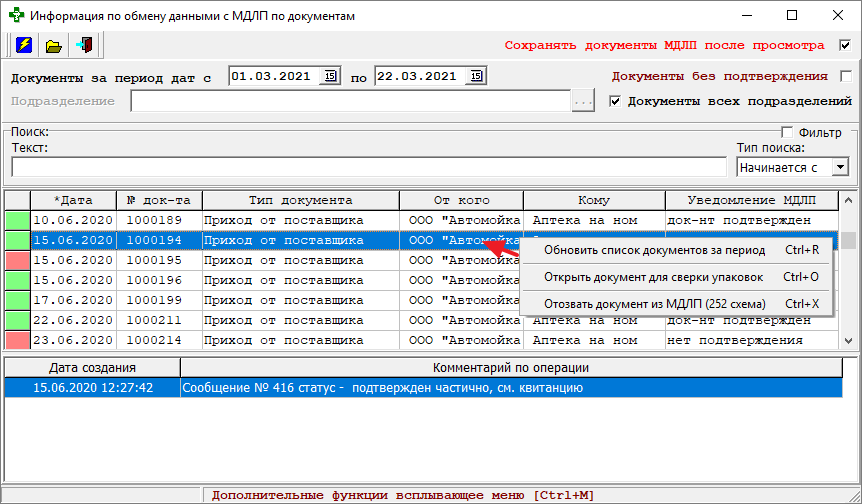
-
Обновить список документов за период - позволяет обновить список отправленных в МДЛП документов за выбранный период. Также можно воспользоваться сочетанием «горячих клавиш» Ctrl+R.
-
Открыть документ по сверке упаковок - вызывает для выбранного документа окно Учёт маркированного товара. Также можно воспользоваться сочетанием «горячих клавиш» Ctrl+O.
-
Отозвать документ из МДЛП (252 схема) - позволяет сформировать отзыв на приходную накладную от поставщика с обратным акцептом, по которому в МДЛП отправлен документ типа 416 и по которому была получена квитанция из МДЛП с подтверждением или частичным подтверждением. Также можно воспользоваться сочетанием «горячих клавиш» Ctrl+X.
Откроется окно с полем длиной в 1000 символов, в котором пользователю необходимо письменно указать причину отзыва. После чего будет выдано сообщение: Отзыв возможен только по согласованию с поставщиком! Вы уверены, что отзыв данных был согласован?:
- Кнопка Да - формируется отзыв документа в МДЛП (документ по схеме 252) должен быть доступен для просмотра, так же как и другие документы, отправленные в МДЛП.
- Кнопка Нет - отзыв документа в МДЛП не формируется.
Примечание
Пункт Отозвать документ из МДЛП (252 схема) доступен только для пользователей с правами Администратор.
Внимание
Если по приходной накладной пришло подтверждение отгрузки от поставщика (607 документ) хотя бы по одной упаковке маркированного товара, то отзыв по такому документу оформить нельзя, будет выдано сообщение:

-
Отозвать документ из МДЛП (251 схема) - позволяет сформировать отзыв на расходные документы (например Возврат поставщику, Продажа по безналичному расчёту и тому подобные), по которым в МДЛП отправлен документ типа 416 и по которым была получена квитанция из МДЛП с подтверждением или частичным подтверждением.
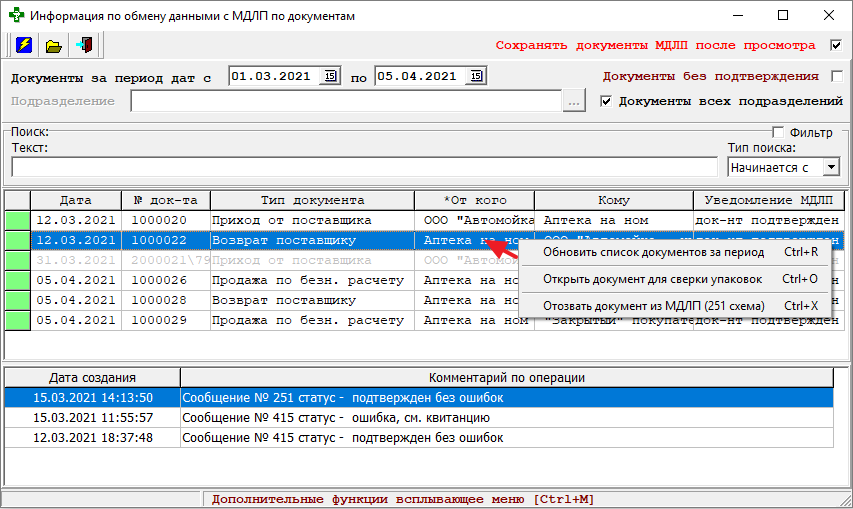
Дальнейшие операции пользователя аналогичны работе с пунктом меню Отозвать документ из МДЛП (252 схема), описанным выше.
Таблица комментариев¶
Таблица комментариев имеет следующие строки:
- Дата создания – дата создания документа.
- Комментарий по операции – информация об успешности выполнения обработки документа в МДЛП. Может быть успешно или отклонён.
Имеется возможность просматривать в формате .xml файлы отправленных в МДЛП или принятых из МДЛП документов, а также файлы квитанций по документам. Для этого используются пункты всплывающего меню, вызываемого по щелчку правой клавиши мыши на интересующей позиции в таблице комментариев:
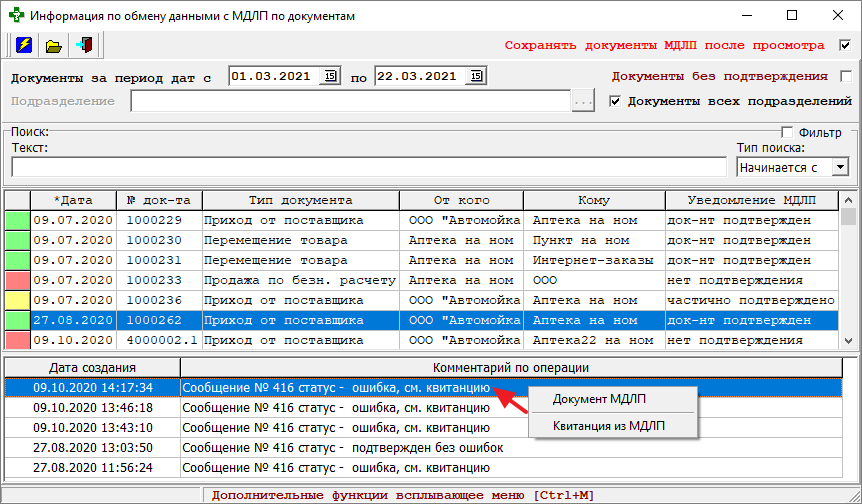
- Документ МДЛП - пункт отвечает за файлы документов, отправленных в МДЛП или принятых из МДЛП.
- Квитанция из МДЛП - пункт отвечает за файлы квитанций по документам из МДЛП.
Примечание
Если при первом открытии обнаружено, что нет программы для открытия .xml-файлов, то будет отображено стандартное окно Windows с выбором подходящей программы. Рекомендуется выбрать интернет-браузер.
Внимание
Просматриваемые .xml-файлы временно создаются в каталоге C:\temp\ и удаляются после закрытия окна просмотра файла.
Ниже приведены примеры окон просмотра документов и квитанций:
-
Документ в .xml:
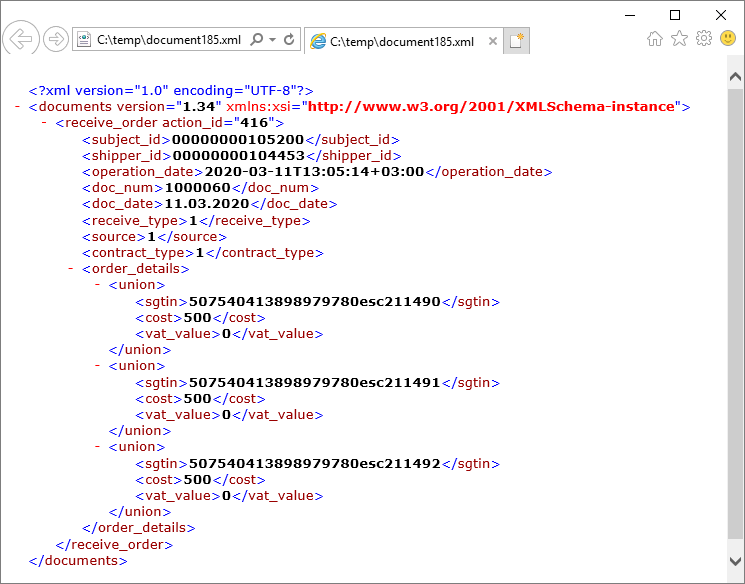
-
Квитанция в .xml:
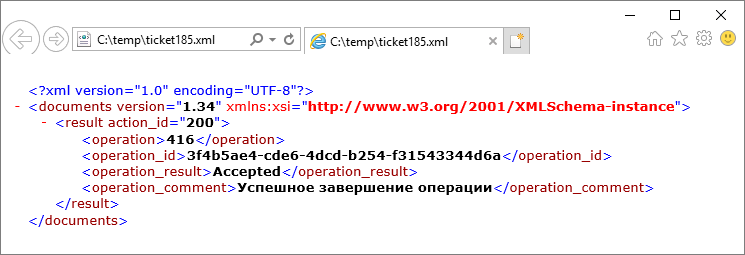
Также проверить получение уведомления из МДЛП можно прямо в окне Учёт маркированного товара.